General
eMule es una aplicación P2P, lo cual significa que muchos
otros usuarios querrán conectarse a tu eMule para subir o
descargar archivos. Para este propósito eMule abre dos
puertos en los que quedará a la escucha para recibir
conexiones o paquetes entrantes. Si no usas un router, un
cortafuegos personal o cualquier cosa parecida será
más probable que no tengas ningún problema y todos
los paquetes entrantes lleguen a eMule, es decir, que
conseguirás una "ID alta" (y/o el estado "Abierto") y el
test de Puertos te dirá que todo está bien.
Si usas un router, cortafuegos, etc., sufres una "ID baja" o el
estado "Tras cortafuegos" y el test de puertos te dice que tu
eMule no es alcanzable, debes configurar tu router / cortafuegos
de forma que los paquetes entrantes lleguen a eMule.
Fíjate en que eMule funciona también con "ID baja",
pero tendrás varias desventajas como descargas más
lentas, porque los demás no podrán conectarse
fácilmente a ti.
Esta es una guía general sobre cómo y qué
puertos abrir, pero al haber incontables routers, cortafuegos y
NATs diferentes no es posible dar instrucciones paso a paso para
tu router o cortafuegos. Sin embargo en esta sección de la
ayuda encontrarás algunos modelos de router con
instrucciones detalladas. A menudo éstas podrán
servir para otros modelos, aunque no se trate exactamente del
mismo procedimiento. Si no estás seguro de qué
hacer puede ser que desees revisar el manual de tu router o
cortafuegos, en el cual a menudo se explica cómo abrir
puertos, y con la información de esta guía,
deberías ser capaz de dar a tu eMule los puertos libres
que él desee). :o)
Utilizando UPnP
Desde la Versión 0.48a eMule admite UPnP (Universal Plug
and Play), lo cual te ayuda a configurar fácilmente
routers y cortafuegos que lo soporten. Si eMule es capaz de
configurar las redirecciones de puertos necesarias con UPnP en tu
router, no necesitarás preocuparte más de ello,
porque eMule habrá hecho todo el trabajo por ti. Para
comprobar si UPnP esta disponible en tu sistema, ve a la
página de conexión del Asistente de eMule por
primera vez (puedes acceder a él en "Herramientas" =>
"Iniciando el asistente de eMule por primera vez...") y pulsar el
botón "Utilizar UPnP para redireccionar puertos".

eMule probará entonces el UPnP y te dirá si la
prueba tuvo éxito o no. En caso de que fallase, lee la
siguiente sección para aprender cómo configurar la
redirección de puertos manualmente, de lo contrario
deberías haber acabado aquí. Puedes activar o
desactivar UPnP en cualquier momento en la ventana Preferencias
=> Conexión.
Cómo y qué puertos abrir
eMule permanece a la escucha en dos puertos, los cuales son
aleatoriamente seleccionados en la primera ejecución desde
la Versión 0.47c (en anteriores versiones eran usados los
puertos 4662 TCP y 4672 UDP por defecto). Puedes ver qué
puertos ha preseleccionado tu eMule en el menú
Preferencias (ver imagen superior). También puedes cambiar
esos puertos si por alguna razón quieres, aunque eMule es
feliz usando cualquier número de puerto.
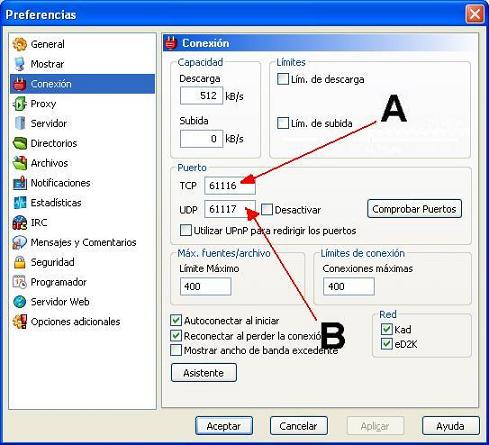
Los dos puertos están marcados con una A para el TCP y con
B para el puerto UDP. Fíjate en que esos números
serán diferentes en tu eMule, así que utiliza los
que aparecen en tu menú Preferencias en lugar de utilizar
el número de los puertos de ejemplo que aparecen en la
imagen. Ahora necesitas abrir esos puertos en el NAT o en la
configuración de Redirección de Puertos de tu
router o cortafuegos. Probablemente encontrarás varios
campos que necesitarás rellenar, las tablas de abajo
deberían servirte de ayuda:
|
Nombre / Nombre del Servicio:
|
Esto es sólo el nombre para la regla por lo que
puedes poner lo que quieras. Te sugiero usar "eMule_TCP".
|
|
Protocolo / Tipo de Transporte:
|
Selecciona "TCP"
|
|
Puerto externo / Público:
|
Introduce el número de tu puerto que está
marcado con una A en la imagen.
|
|
Puerto interno / Privado:
|
Introduce el número de tu puerto que está
marcado con una A en la imagen (otra vez).
|
|
Sentido:
|
Selecciona "Entrante"
|
|
IP interna / Privada:
|
Introduce la IP que tu PC tenga en tu Red local (por
ejemplo 192.168.1.1). No es necesario hacerlo en
Cortafuegos personales.
|
|
Activa / Redirigir / Activar:
|
Selecciona "Sí" o algo similar para activar esta
nueva regla.
|
Y ahora lo mismo para el segundo puerto:
|
Nombre / Nombre del Servicio:
|
Esto es sólo el nombre para la regla por lo que
puedes poner lo que quieras. Te sugiero usar "eMule_UDP".
|
|
Protocolo / Tipo de Transporte:
|
Selecciona "UDP"
|
|
Puerto externo / Público:
|
Introduce el número de tu puerto que está
marcado con una B en la imagen.
|
|
Puerto interno / Privado:
|
Introduce el número de tu puerto que está
marcado con una B en la imagen (otra vez).
|
|
Sentido:
|
Selecciona "Entrante"
|
|
IP interna / Privada:
|
Introduce la IP que tu PC tenga en tu Red local (por
ejemplo 192.168.1.1). No es necesario hacerlo en
Cortafuegos personales.
|
|
Activa / Redirigir / Activar:
|
Selecciona "Sí" o algo similar para activar esta
nueva regla.
|
Tras añadir estas reglas a tu cortafuegos y / o router
eMule debería ser capaz de recibir conexiones entrantes y
por tanto tener "ID Alta". Puedes confirmar que todo
funcionó según lo previsto pulsando sobre el
botón "Test de puertos". Si aún tienes problemas o
no has entendido alguna parte de esta guía quizá
desees intentar encontrar ayuda en nuestro foro. Por favor, lee
las guías y ayudas sobre este asunto antes de preguntar,
porque es un problema muy común.
Opcional: Interfaz web
Si pretendes usar la Interfaz Web para controlar tu eMule desde
cualquier ordenador, tendrás que incluir también
una regla para el puerto que usa esta interfaz. Esto es
completamente opcional y no es necesario para que eMule funcione
correctamente. Puedes encontrar más información
sobre la interfaz web
aquí. Si no vas a usar la interfaz web, ignora esta
sección. De lo contrario la siguiente tabla te
ayudará a abrir el puerto por defecto para la interfaz
web:
|
Nombre / Nombre del Servicio:
|
Esto es sólo el nombre para la regla por lo que
puedes poner lo que quieras. Te sugiero usar
"eMule_Webinterface".
|
|
Protocolo / Tipo de transporte:
|
Select "TCP"
|
|
Puerto externo / Público:
|
4711
|
|
Puerto interno / Privado:
|
4711
|
|
Sentido:
|
Selecciona "Entrante"
|
|
IP Interna / Privada:
|
Introduce la IP que tu PC tenga en tu Red local (por
ejemplo 192.168.1.1). No es necesario hacerlo en
Cortafuegos personales.
|
|
Activa / Redirigir / Activar:
|
Selecciona "Sí" o algo similar para activar esta
nueva regla.
|
Nota adicional para usuarios experimentados
En casos muy raros hay otro puerto para abrir: Si tu router /
cortafuegos no soporta las conexiones UDP dinámicas (lo
cual significa que no aceptará respuestas a paquetes UDP
que tú hayas enviado), tendrás que abrir un puerto
para los paquetes UDP de respuesta provenientes de los
servidores. Esto no es necesario en la mayoría de casos
porque casi todos los routers y cortafuegos admiten paquetes UDP
de respuesta e incluso si estás en uno de esos casos en
los que esto no se aplica, no notarás nada de ello excepto
que las fuentes para archivos raros (con muy pocas fuentes)
serán encontradas un poco más despacio y las
Búsquedas "Global (Servidores)" no funcionarán.
Para solucionar esto, primero tendrás que seleccionar un
puerto fijo insertando "ServerUDPPort=[TuPuerto]" en la
sección [eMule] del archivo preferences.ini y abrir este
puerto en tu router / cortafuegos para el tráfico UDP
entrante.
|
